Этот пример показывает, как настроить источник данных и подключение к базе данных Oracle® с помощью приложения Database Explorer или командной строки. Этот пример использует Базу данных Oracle 11 г драйвер Релиза 2 (11.2.0.3) JDBC для использования с JDK™ 1.6, чтобы соединиться с базой данных Oracle 11g Enterprise Edition Release 11.2.0.1.0.
Если драйвер JDBC для Oracle не установлен на вашем компьютере, найдите, что ссылка на странице Driver Installation устанавливает драйвер. Следуйте инструкциям, чтобы загрузить и установить этот драйвер на вашем компьютере.
Вы настраиваете источник данных с помощью приложения Database Explorer или командной строки.
Откройте приложение Database Explorer путем нажатия на вкладку Apps на MATLAB® Toolstrip. Затем справа от раздела Apps кликните по стреле Show more, чтобы открыть галерею Apps. Под Database Connectivity and Reporting нажмите Database Explorer. В качестве альтернативы введите databaseExplorer в командной строке.
В разделе Data Source выберите Configure Data Source> Configure JDBC data source.
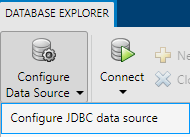
Диалоговое окно JDBC Data Source Configuration открывается.
В поле Name введите имя для своего источника данных. (Этот пример использует источник данных под названием ORA.) Вы используете это имя, чтобы установить связь с вашей базой данных.
Из списка Vendor выберите Oracle.
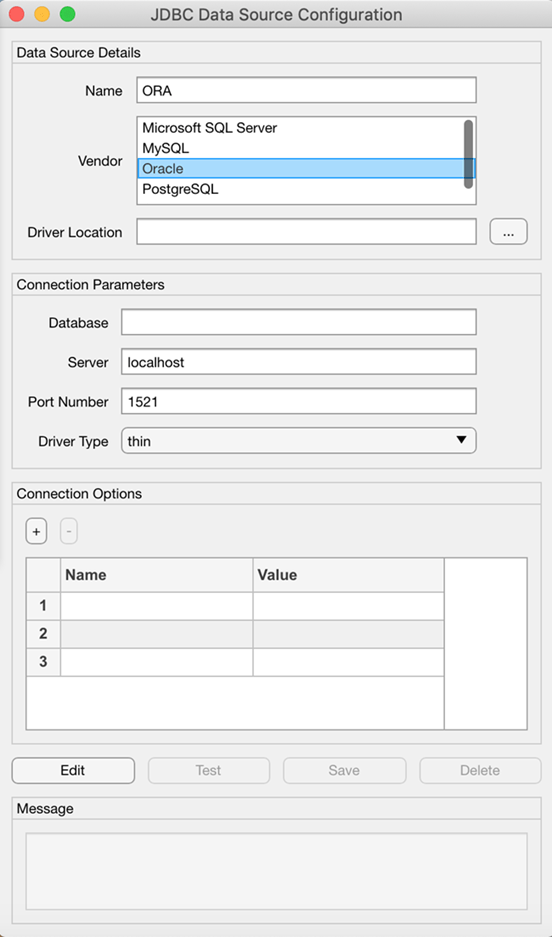
Примечание
Использовать полную запись от вашего tnsnames.ora файл, выберите Other вместо этого и введите полную запись в получившееся поле URL. Затем введите полный путь в файл драйвера JDBC в поле Driver Location и имени драйвера в получившемся поле Driver. Сохраните источник данных JDBC. Для получения дополнительной информации об этих шагах, смотрите Другие Совместимые ODBC или JDBC-совместимые Базы данных.
В поле Driver Location введите полный путь в файл драйвера JDBC.
В поле Database введите имя своей базы данных. В поле Server введите имя своего сервера базы данных. Консультируйтесь со своим администратором базы данных для имени вашего сервера базы данных.
Имя может быть сервисным именем или системным идентификатором Oracle (SID), в зависимости от вашей определенной настройки базы данных Oracle. Для получения дополнительной информации смотрите свой tnsnames.ora файл, который часто хранится в <ORACLE_HOME>/NETWORK/ADMIN, где <ORACLE_HOME> папка, содержащая установленную базу данных или клиент Oracle.
В поле Port Number введите номер порта. Из списка Driver Type выберите thin или oci. (Используйте thin как драйвер по умолчанию. Используйте oci если вы установили драйвер OCI.)
Под Connection Options, в столбце Name, вводят имя дополнительной специфичной для драйвера опции. Затем в столбце Value введите значение специфичной для драйвера опции. Кликните по знаку "плюс" +, чтобы задать дополнительные специфичные для драйвера опции.
Нажмите Test. Диалоговое окно Test Connection открывается. Введите имя пользователя и пароль для своей базы данных или оставьте эти поля, незаполненные, если ваша база данных не требует их. Нажмите Test.
Если ваша связь успешно выполняется, диалоговое окно Database Explorer отображается сообщение, указывающее, что связь успешна. В противном случае это отображает сообщение об ошибке.
Нажмите Save. Диалоговое окно JDBC Data Source Configuration отображается сообщение, указывающее, что источник данных сохранен успешно. Закройте это диалоговое окно.
Создайте источник данных JDBC для базы данных Oracle.
vendor = "Oracle"; opts = databaseConnectionOptions("jdbc",vendor);
Установите опции связи JDBC. Чтобы установить опции связи с драйвером OCI, используйте 'DriverType' аргумент пары "имя-значение". Например, этот код принимает, что вы соединяетесь с источником данных JDBC под названием ORA, полный путь файла драйвера JDBC /home/user/DB_Drivers/ojdbc7.jar, имя базы данных toystore_doc, сервер базы данных dbtb05, номер порта 1521, и драйвер вводит oci.
opts = setoptions(opts, ... 'DataSourceName',"ORA", ... 'JDBCDriverLocation',"/home/user/DB_Drivers/ojdbc7.jar", ... 'DatabaseName',"toystore_doc",'Server',"dbtb05", ... 'PortNumber',1521,'DriverType',"oci");
Чтобы установить опции связи без драйвера OCI, не используйте 'DriverType' аргумент пары "имя-значение".
Протестируйте соединение с базой данных путем определения имени пользователя username и пароль pwd, или оставьте эти аргументы, незаполненные, если ваша база данных не требует их.
username = "username"; password = "pwd"; status = testConnection(opts,username,password);
Сохраните источник данных JDBC.
saveAsDataSource(opts)
После того, как вы завершаете настройку источника данных, соединяетесь с базой данных Oracle с помощью приложения Database Explorer или драйвера JDBC и командной строки.
На вкладке Database Explorer, в разделе Connections, нажимают Connect и выбирают источник данных для связи.
В диалоговом окне связи введите имя пользователя и пароль или оставьте эти поля, незаполненные, если ваша база данных не требует их. Нажмите Connect.
Диалоговое окно Catalog и Schema открывается.
В списке Schema выберите схему. Нажмите OK.
Приложение соединяет с базой данных и отображениями свои таблицы в панели Data Browser. Вкладка источника данных появляется справа от панели. Заголовок вкладки источника данных является именем источника данных, которое вы задали во время настройки. Вкладка источника данных содержит пустой SQL Query и панели Data Preview.
Выберите таблицы в панели Data Browser, чтобы запросить базу данных.
Закройте вкладку источника данных, чтобы закрыть SQL-запрос. В разделе Connections закройте соединение с базой данных путем нажатия на Close Connection.
Примечание
Если многочисленные связи открыты, закрывают соединение с базой данных по вашему выбору путем выбора соответствующего источника данных из списка Close Connection.
Соединитесь с базой данных Oracle с помощью сконфигурированного источника данных JDBC, имя пользователя username, и пароль pwd.
datasource = "ORA"; username = "username"; password = "pwd"; conn = database(datasource,username,password);
Если вы испытываете затруднения с помощью database функция, используйте полную запись от своего tnsnames.ora файл в URL представляет в виде строки как одна последовательная линия. Оставьте сначала незаполненный аргумент. Например, этот код принимает что значение 'URL' аргумент пары "имя-значение" установлен в заданный tnsnames.ora запись файла для базы данных Oracle.
conn = database('','username','pwd', ... 'Vendor','Oracle', ... 'URL',['jdbc:oracle:thin:@(DESCRIPTION = ' ... '(ADDRESS = (PROTOCOL = TCP)(HOST = sname)' ... '(PORT = 123456)) (CONNECT_DATA = ' ... '(SERVER = DEDICATED) (SERVICE_NAME = dbname) ) )']);
Закройте соединение с базой данных.
close(conn)